MechWarrior 5 Mercenaries si arresta in modo anomalo o si blocca su PC

MechWarrior 5: Mercenaries, il gioco di mech BattleTech per giocatore singolo, è stato un successo grazie alla sua storia e al tema. Tuttavia, molti giocatori si lamentano di non essere in grado di giocare poiché continua a bloccarsi all’avvio o durante il gioco. In questo articolo, abbiamo menzionato la soluzione e perché ciò potrebbe accadere. Quindi, se MechWarrior 5: Mercenaries continua a bloccarsi o bloccarsi sul tuo computer, questa guida è per te.
Perché MechWarrior 5: Mercenaries si arresta in modo anomalo sul mio computer?
MechWarrior 5 andrà in crash sul tuo computer se non soddisfa i requisiti di sistema specificati dagli sviluppatori. Tuttavia, questo non è l’unico motivo per cui non è il più comune, poiché la maggior parte delle persone tende a scaricare il gioco dopo aver verificato i requisiti di sistema. Le cause più comuni includono driver GPU o OS obsoleti, overlay incompatibili, file di gioco danneggiati e potenza di gioco insufficiente per l’esecuzione. Successivamente, abbiamo menzionato tutte le soluzioni necessarie per far funzionare il gioco.
MechWarrior 5 Mercenaries si arresta in modo anomalo o si blocca su PC
Se MechWarrior 5: Mercenaries continua a bloccarsi o bloccarsi sul tuo PC, segui le soluzioni seguenti:
- Aggiorna il tuo driver grafico e ottieni l’ultima versione del tuo sistema operativo
- Disabilita Steam Overlay e GeForce Experience
- Verifica l’integrità del gioco
- Avvia MechWarrior 5: Mercenaries in modalità finestra.
- Chiudere un’attività in esecuzione in background
- Esegui il gioco come amministratore
- Aggiorna Visual Studio C++ e DirectX
- Disabilita le app di overclock
Iniziamo.
1] Aggiorna il tuo driver grafico e ottieni l’ultima versione del tuo sistema operativo.
Se hai aggiornato di recente il driver grafico e il sistema operativo, potresti voler evitare questa soluzione. Tuttavia, se non l’hai fatto, non perdere tempo e fallo prima di cercare la soluzione successiva. L’aggiornamento del sistema operativo corrente garantisce che il sistema operativo sia privo di bug e l’aggiornamento dei driver della GPU funzionerà se il gioco si arresta in modo anomalo a causa di incompatibilità. Ecco come aggiornare i driver grafici.
- Installa il software di aggiornamento del driver gratuito
- Vai al sito Web del produttore e scarica il driver.
- Installa il driver e l’aggiornamento facoltativo.
- Aggiorna il driver GPU da Gestione dispositivi.
Dopo aver aggiornato i driver grafici, controlla se il problema è stato risolto.
2] Disabilita Steam e GeForce Experience Overlay
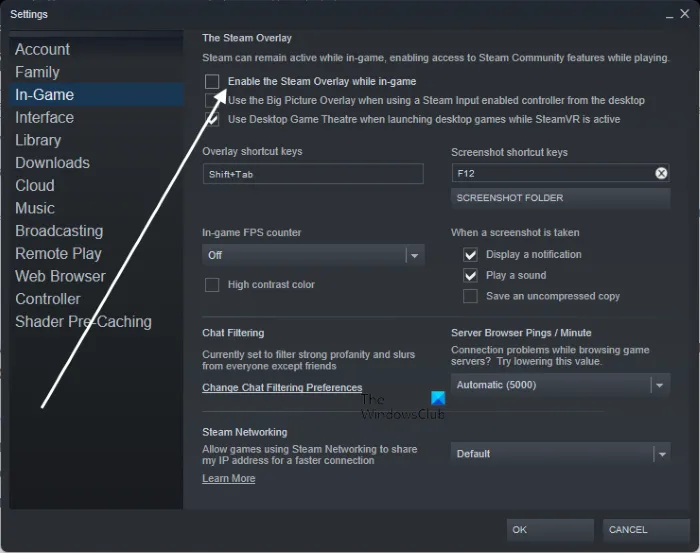
La disabilitazione dell’overlay di Steam e dell’esperienza GeForce risolve i problemi in alcuni casi. E il motivo è che non tutti i giochi sono compatibili con gli overlay, il che alla fine li causa l’arresto anomalo. In questa soluzione, disabiliteremo gli overlay di Steam e GeForce Experience, ed ecco come farlo:
Per Vapore
- Avvia Steam e vai alla sua libreria.
- Fai clic con il pulsante destro del gioco e vai alla scheda Proprietà.
- Nella sezione Generale, deseleziona Abilita Steam Overlay durante il gioco .
Successivamente, avvia il gioco per verificare se il problema persiste.
Per l’esperienza GeForce
- Apri GeForce Experience e fai clic sull’icona a forma di ingranaggio.
- Vai alla sezione Generale.
- Disattiva l’attivazione/ disattivazione dell’overlay nel gioco .
Ora avvia il gioco e controlla se puoi giocarci senza crash o meno.
3] Verifica l’integrità del gioco
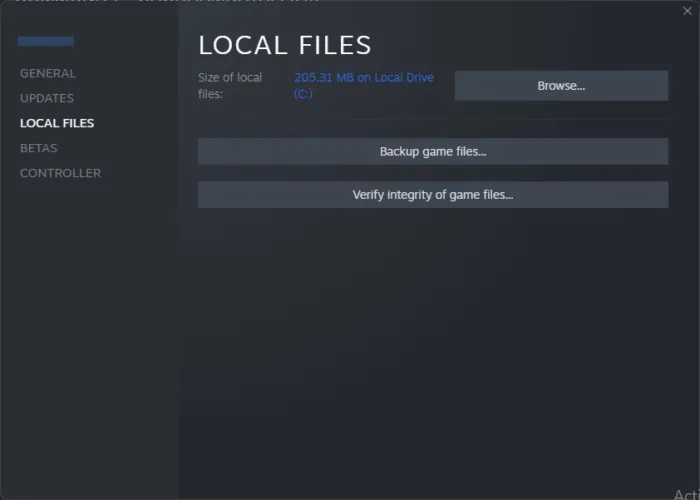
Potresti riscontrare problemi durante il gioco se i file di gioco sono danneggiati o mancanti. In questi casi, utilizzeremo Steam per risolvere il problema, poiché sostituirà i file mancanti o danneggiati una volta trovati. Ecco come verificare l’integrità dei file di gioco utilizzando Steam:
- Avvia Steam e vai alla sua libreria.
- Fai clic con il pulsante destro del mouse su MechWarrior 5: Mercenaries e seleziona l’opzione Proprietà.
- Passare alla scheda File locali e fare clic sul pulsante Verifica integrità dei file di gioco .
La scansione e il ripristino dei file richiedono del tempo, quindi attendi un po’ e riavvia il gioco per verificare se il problema è stato risolto.
4] Avvia MechWarrior 5: Mercenaries in modalità finestra.
Passare il gioco in modalità finestra può risolvere i problemi, poiché alleggerirà il carico delle risorse. Pertanto, il tuo gioco avrà risorse sufficienti per funzionare normalmente. Segui i passaggi prescritti per eseguire MechWarrior 5: Mercenaries in modalità finestra:
- Avvia Steam e vai alla sua libreria.
- Fai clic con il pulsante destro del gioco e seleziona Proprietà.
- Vai alla sezione Generale e seleziona l’opzione Installa avvio.
- Digita il seguente:
-windowed -noborder - Salva le tue impostazioni e chiudi la finestra delle proprietà.
Ora avvia il gioco e, incrociando le dita, questo farà tutto il lavoro per te.
5] Chiudere l’attività in esecuzione in background.
Il più delle volte, i giocatori eseguono il gioco contemporaneamente a attività ad alta intensità di risorse e affrontano problemi come il gioco che non ottiene risorse sufficienti per l’esecuzione. Pertanto, è necessario interrompere tutte le attività in esecuzione in background che potrebbero essere in competizione con il gioco. Per fare ciò, apri Task Manager, fai clic con il pulsante destro del mouse sulle risorse che occupano le risorse e seleziona Termina attività. Quindi avvia MechWarrior 5: Mercenaries e verifica se il gioco si arresta ancora in modo anomalo.
6] Esegui il gioco come amministratore.
Il problema indicato può verificarsi se non dispone dei diritti di amministratore. Tuttavia, questo può essere facilmente risolto eseguendo il gioco come amministratore. Puoi semplicemente fare clic con il pulsante destro del mouse sull’applicazione e scegliere “Esegui come amministratore”. Tuttavia, se ritieni che sia troppo noioso, possiamo impostare le proprietà del gioco per l’esecuzione come amministratore. Segui i passaggi prescritti per fare lo stesso.
- Vai su MechWarrior 5: Mercenaries o Steam e fai clic destro su di esso.
- Ora seleziona l’opzione Proprietà e vai alla scheda Compatibilità.
- Seleziona la casella “Esegui questo programma come amministratore”.
- Fare clic su “Applica” e quindi sul pulsante “OK”.
Avvia il gioco e controlla se il problema è stato risolto.
7] Aggiorna Visual Studio C++ e DirectX.
MechWarrior 5: Mercenaries è uno dei giochi che richiede VisualStudio C++ e DirectX per funzionare correttamente. Tuttavia, il gioco si arresterà in modo anomalo se utilizzi versioni obsolete dello strumento. Pertanto, ti consigliamo di aggiornare Visual Studio C++ e DirectX e quindi di verificare se questo può risolvere il problema o meno.
8] Disabilita le app di overclocking
Un altro motivo del problema potrebbe essere l’overclocking delle applicazioni. L’overclocking è una benedizione quando le persone vogliono migliorare le prestazioni grafiche, tuttavia in alcuni casi non è compatibile con il gioco e quindi provoca arresti anomali. Ti consigliamo di disabilitare le applicazioni di overclocking come MSI Afterburner e simili.
Spero che tu possa risolvere il problema usando le soluzioni menzionate in questo post.
Requisiti di sistema per eseguire MechWarrior 5: Mercenaries
Assicurati che il tuo PC soddisfi i requisiti di sistema seguenti per giocare a MechWarrior 5: Mercenaries.
- Sistema operativo: Windows 10 (versione a 64 bit)
- Processore: Intel Core i7-6700K/AMD Ryzen 7 1700
- Memoria: 16 GB di RAM
- Grafica: NVIDIA GeForce GTX 1070/AMD RX Vega 56
- DirectX: versione 11
- Rete: connessione internet a banda larga
- Memoria: 55 GB di spazio libero
È tutto!
Come riparare MechWarrior 5: Mercenaries che si bloccano o si bloccano?
Se MechWarrior 5: Mercenaries si arresta in modo anomalo o si blocca sul tuo PC, segui le soluzioni menzionate in questo post per risolvere il problema. Puoi iniziare dalla prima soluzione e poi scendere. Tuttavia, prima di fare tutto questo, assicurati di controllare i requisiti di sistema sopra menzionati. Spero che tu possa risolvere il problema il prima possibile.
Fonte: The Windows Club



Lascia un commento